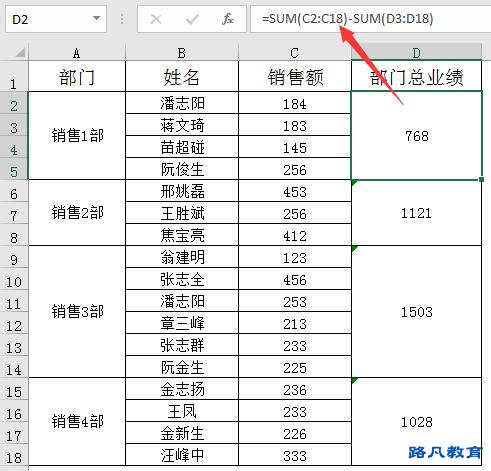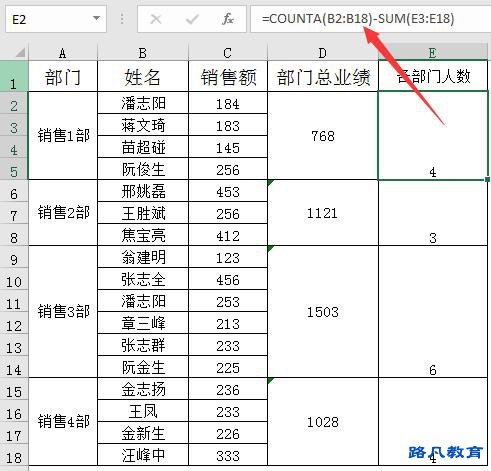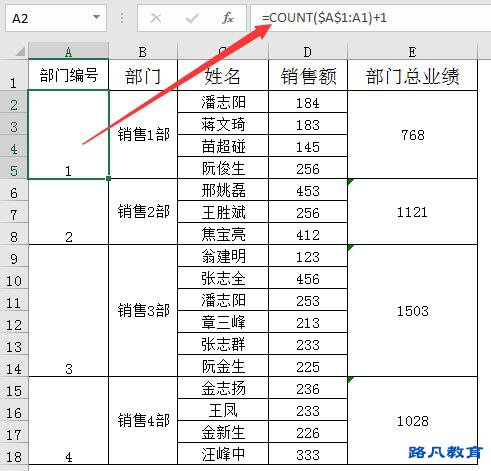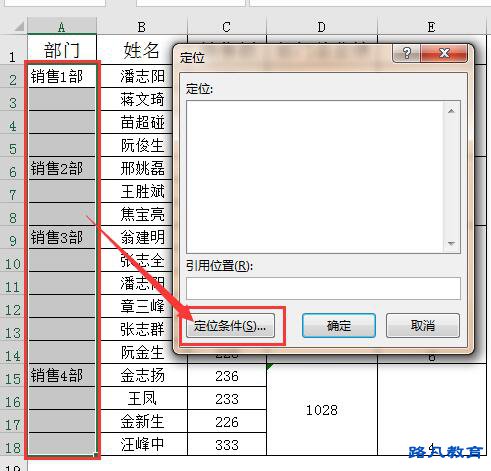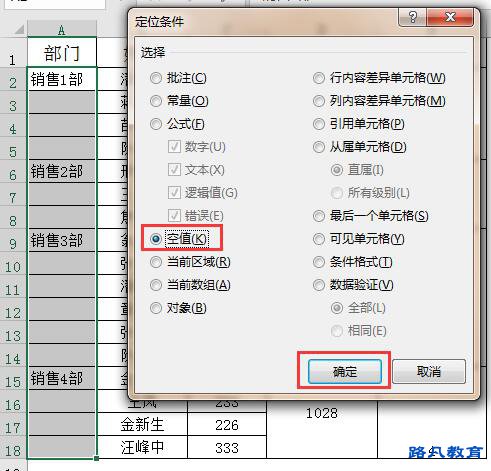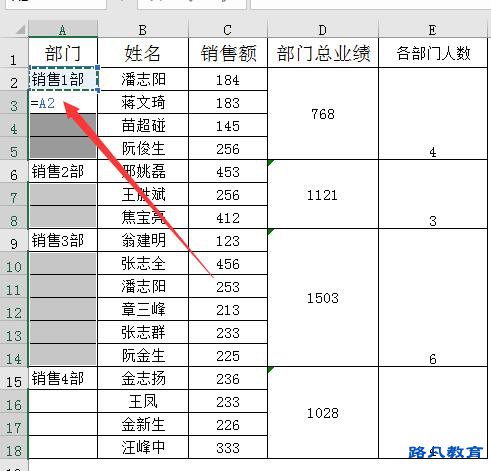Excel技巧:合并单元格的问题,看完这篇文章就明
文章来源:办公软件培训 文章作者:office技巧分享小编 发布时间:2020年 01月 12日 10:59:51 标签:excel技巧 Excel合并单元格
相信经常接触数据计算的小伙伴们对表格内的合并单元格是又爱又恨,爱的是合并单元格可以让表格结构看起来更简单
明了,恨的确是在计算时合并单元格却非常不方便。综合种种问题,办公软件培训小编今天给大家分享一下合并单元格
出现问题的解决方式:
1.计算部门总业绩(合并单元格求和)
步骤解析:
选择存放部门总业绩的所有单元格(即D2:D18)后,在“编辑栏”内输入公式:=SUM(C2:C18)-SUM(D3:D18);公式
输入完成之后,按“Ctrl+Enter”快速填充即得到带每个部门的总业绩
2.计算各部门人数(合并单元格计数)
步骤解析:同求和一样,选择存放人数所在的单元格,在“编辑栏”内输入公式:=COUNTA(B2:B18)-SUM(E3:E18);
输入完成后,按“Ctrl+Enter”即可
3.合并单元格填写序号
步骤解析:同上选择单元格,在“编辑栏”内输入公式:=COUNT($A$1:a1)+1或者=MAX($A$1:A1)+1后
按“Ctrl+Enter”即可
4.取消合并单元格后快速填充和前面单元格一样的内容
步骤解析:选择合并的单元格,在【开始】—【对齐方式】-单击“合并后居中”以取消单元格的合并效果;取消合并
后,选择部门所在列,按“F5”(笔记本需要按Fn+F5)弹出定位对话框,点击“定位条件”—选择“空值”—确定—
在“编辑栏”内输入公式=A2后按“Ctrl+Enter”